1.1 步骤一:打开设置
在您的iPhone或iPad上,找到并点击“设置”图标。
1.2 步骤二:滚动到隐私与安全
在设置菜单中,向下滚动,找到“隐私与安全”选项,并点击进入。
1.3 步骤三:选择相机
在隐私设置中,找到“相机”选项,点击进入。
1.4 步骤四:启用相机权限
在相机权限页面中,您将看到所有请求相机权限的应用程序,确保您希望使用相机的应用程序已被启用。
2. 通过应用内设置
2.1 步骤一:打开应用程序
有些应用程序在首次使用时会请求相机权限。如果您在此时拒绝了权限请求,可以通过应用程序内的设置重新启用权限。
2.2 步骤二:查找设置选项
在应用程序的主界面上,通常可以找到“设置”选项,点击进入。
2.3 步骤三:调整权限设置
在设置菜单中,找到“权限”或“隐私”选项,确保相机权限已被启用。
四、在Windows电脑上打开相机权限
1. 通过设置
1.1 步骤一:打开设置
在您的Windows电脑上,点击“开始”按钮,然后选择“设置”图标。
1.2 步骤二:选择隐私
在设置菜单中,找到“隐私”选项,并点击进入。
1.3 步骤三:选择相机
在隐私设置中,找到“相机”选项,点击进入。
1.4 步骤四:启用相机权限
在相机权限页面中,确保“允许应用访问相机”选项已经开启,并检查需要使用相机的应用程序是否已被允许。
2. 通过应用程序设置
如果应用程序也有权限设置选项,您可以在应用内进行调整。
五、在Mac电脑上打开相机权限
1. 通过系统偏好设置
1.1 步骤一:打开系统偏好设置
在您的Mac电脑上,点击屏幕左上角的苹果图标,然后选择“系统偏好设置”。
1.2 步骤二:选择安全性与隐私
在系统偏好设置中,找到“安全性与隐私”选项,并点击进入。
1.3 步骤三:选择隐私标签
在“安全性与隐私”窗口中,点击“隐私”标签。
1.4 步骤四:启用相机权限
在隐私设置中,找到“相机”选项,确保需要使用相机的应用程序已被勾选。
2. 通过应用程序设置
一些应用程序可能直接在其内部提供权限设置,您可以按照相应步骤进行调整。
六、总结
在设备上管理相机权限是确保应用正常工作和保护个人隐私的重要步骤。无论您使用的是安卓设备、iOS设备、Windows电脑还是Mac电脑,定期检查和调整权限设置都将为您带来更好的使用体验。
定期检查权限的重要性
用户应定期检查应用程序的权限设置,以确保只有可信的应用程序可以访问相机。理解应用程序的权限请求,在下载和安装新应用程序时仔细阅读权限请求尤为重要。这样可以有效降低隐私泄露的风险,保护个人安全。
通过本文提供的简单步骤,您即可轻松管理和设置手机、电脑的相机权限,享受科技带来的便捷生活!返回搜狐,查看更多